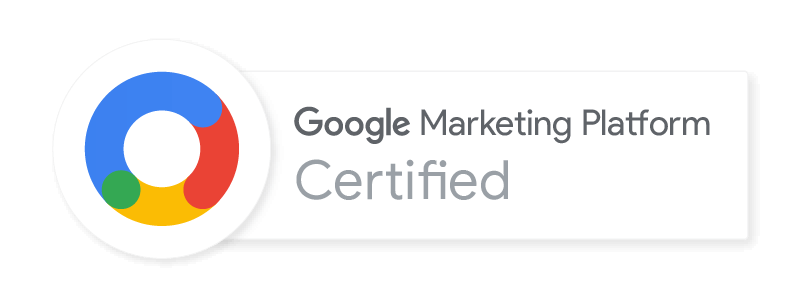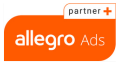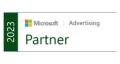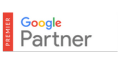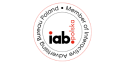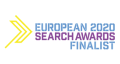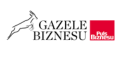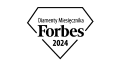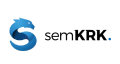Konfiguracja działań w Google Ads
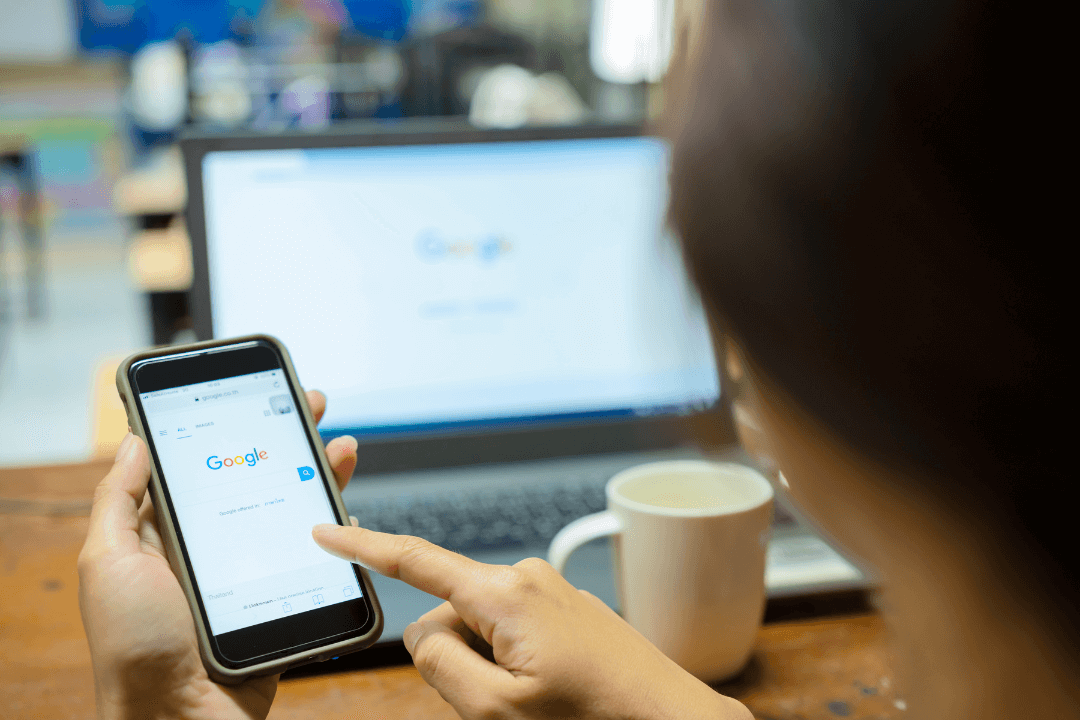
W dzisiejszym świecie marketingu internetowego, umiejętne wykorzystanie narzędzi reklamowych jest kluczowe dla osiągnięcia sukcesu. Wśród nich Google Ads wyróżnia się jako jedno z najpotężniejszych narzędzi, umożliwiające skuteczną promocję produktów i usług w sieci. Jednak zanim możliwe będzie wykorzystanie pełni potencjału tego rozwiązania, należy wykonać liczne kroki konfiguracyjne, które pozwolą na skuteczne prowadzenie działań i osiąganie założonych celów.
Z artykułu dowiesz się:
Artykuł ma formę przewodnika “krok po kroku”, a dodatkowo omawiane kwestię zobrazowano na zrzutach ekranu, aby w jak największym stopniu ułatwić Ci odnalezienie miejsc i ustawień w poszczególnych panelach. Zaczynajmy!
Zanim rozpoczniesz
Przed założeniem konta w Google Ads koniecznie musisz posiadać:
- adres e-mail, który jest połączony z usługami Google – rekomendujemy Gmail
- stronę internetową firmy
Wprawdzie możliwe jest prowadzenie działań reklamowych bez witryny internetowej (za pomocą kampanii inteligentnych), jednak jest to rozwiązanie skierowane do osób rozpoczynających działania reklamowe w Internecie. Dla pełnej efektywności działań strona internetowa jest niezbędna. Warto zadbać o jej szybkość ładowania, szatę graficzną, a także zgodność z ogólnymi zasadami dotyczącymi User Experience.
Zakładanie konta Google Ads
Krok 1. W swojej przeglądarce zaloguj się do konta Gmail lub innego adresu e-mail połączonego z usługami Google
Krok 2. Przejdź na stronę główną Google Ads 👉 LINK
Krok 3. W prawym górnym rogu znajdziesz dwa przyciski: Zaloguj się oraz Zacznij teraz. Wybierz drugą opcję.
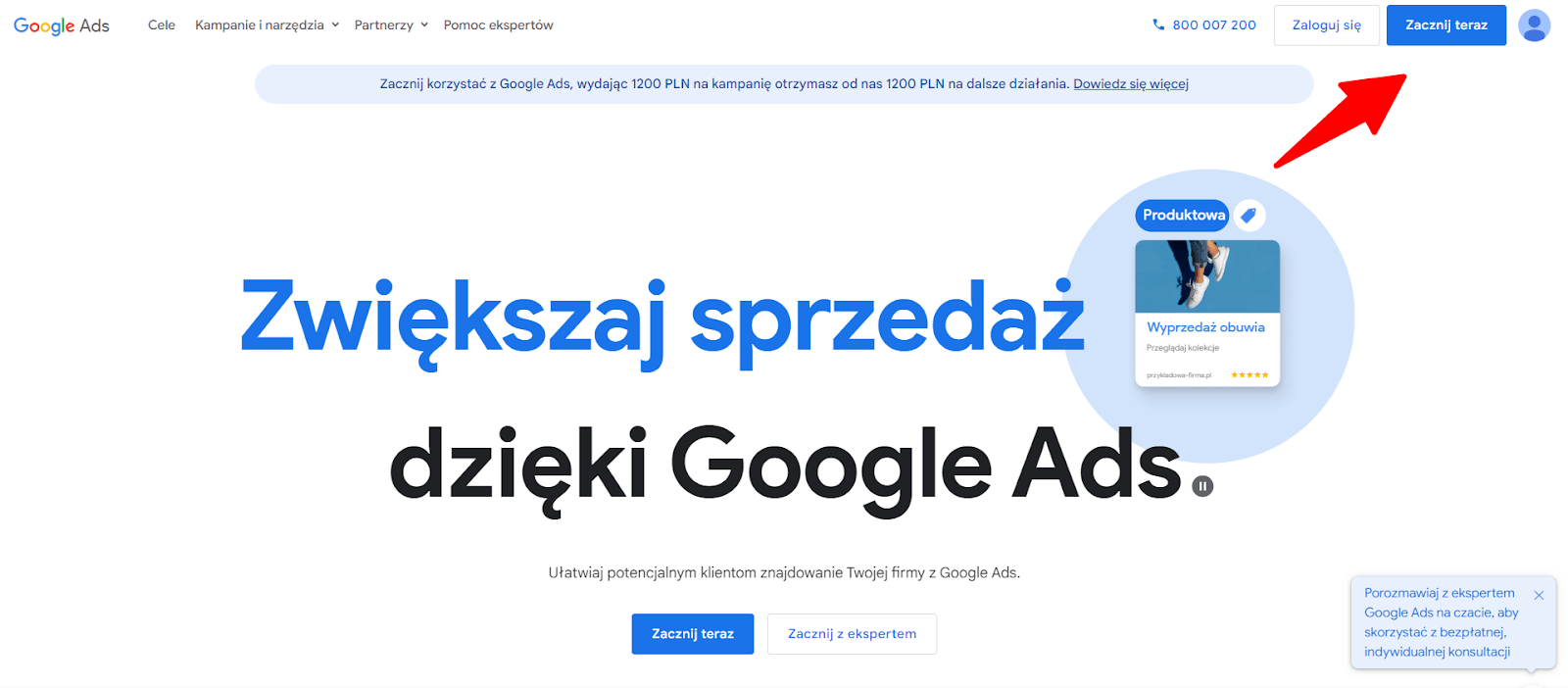
Krok 4. Następnie system zachęca Cię do utworzenia pierwszej kampanii. Nie jest to jeszcze odpowiedni moment na takie działania, ponieważ wcześniej warto odpowiednio przygotować i skonfigurować konto, o czym więcej w dalszej części artykułu. Dlatego też w tym kroku wybieramy opcję pomiń tworzenie kampanii.
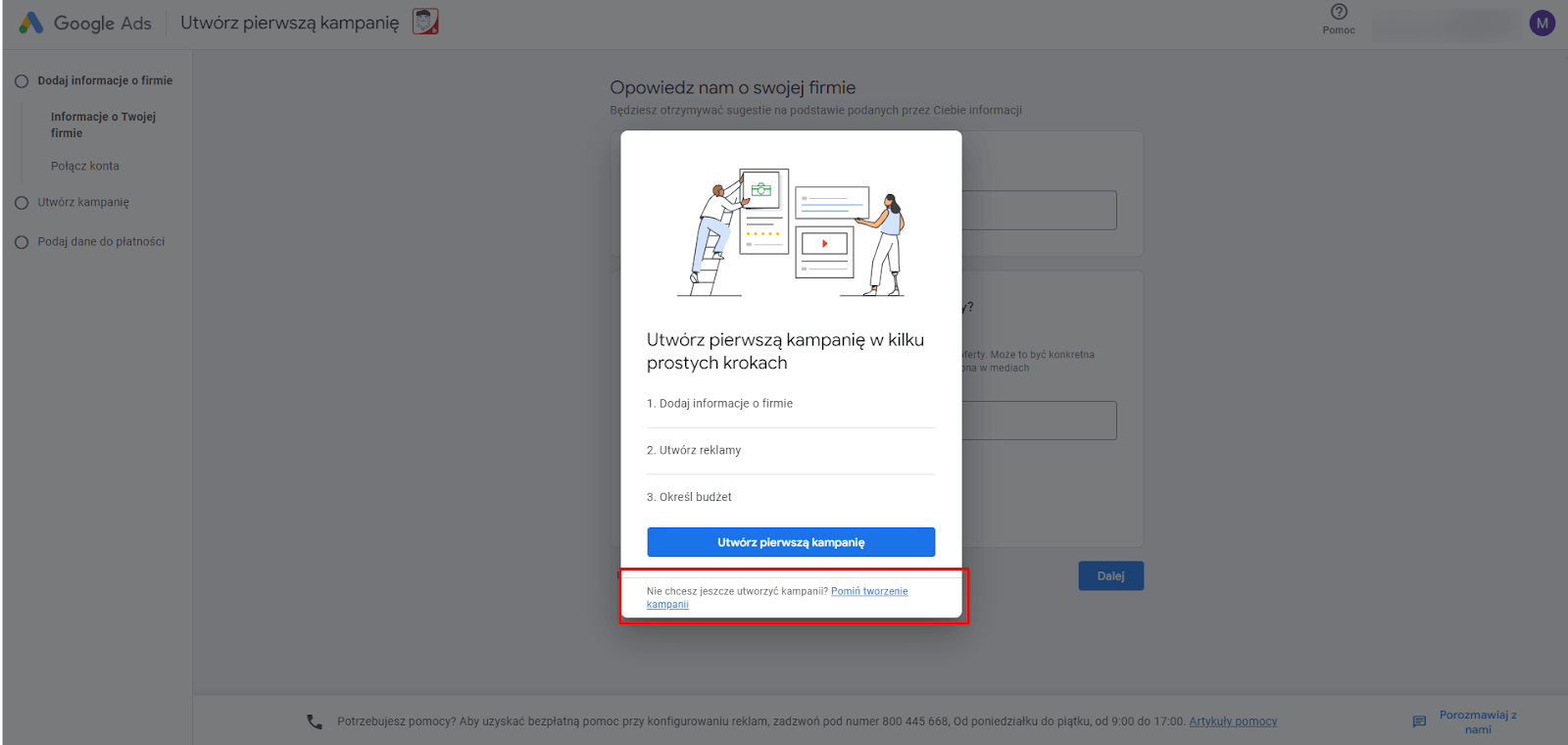
Krok 5. Wybór ustawień konta. W tym miejscu należy wskazać kraj rozliczenia, strefę czasową oraz walutę do naliczania opłat. System automatycznie uzupełni te dane na podstawie Twojej lokalizacji, dlatego należy w tym miejscu zachować szczególną ostrożność przy tworzeniu konta na rynki zagraniczne.
Uwaga! Wybranych w tym miejscu ustawień nie można później zmienić, dlatego też dwa razy sprawdź ich poprawność, zanim przejdziesz do następnego kroku.
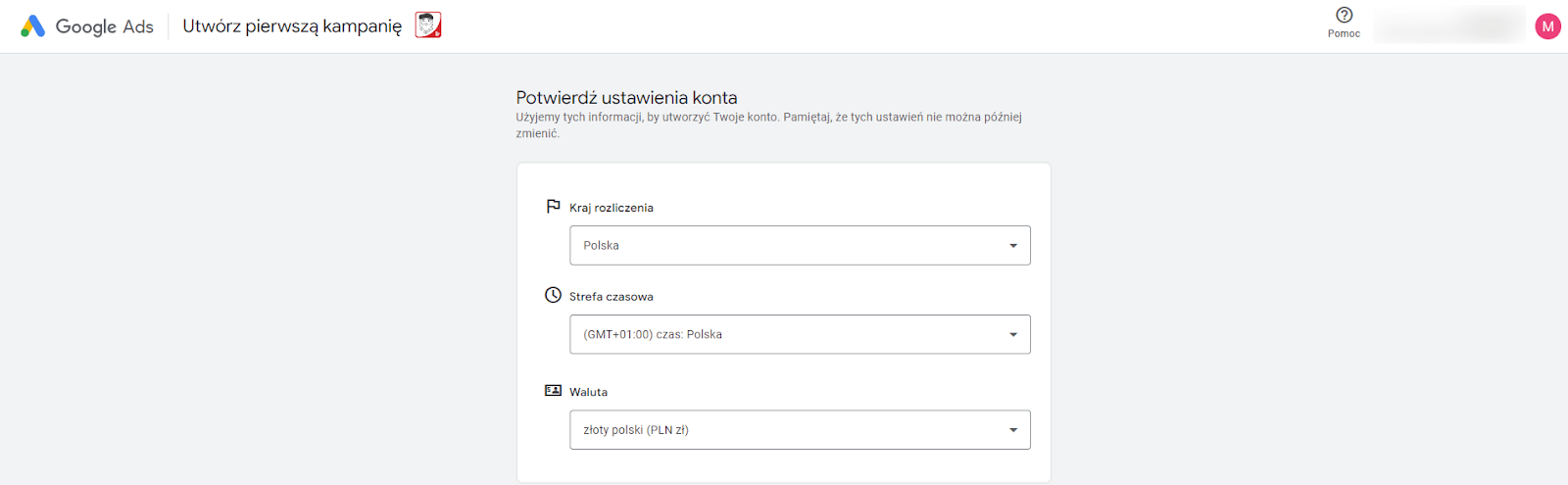
Krok 6. Gratulacje! Twoje konto Google Ads zostało utworzone. Po wybraniu opcji “Przejdź do konta” zostaniesz przekierowany do panelu Google Ads.
Konfigurowanie płatności
O ile samo utworzenie konta Google Ads jest darmowe, o tyle do emisji reklam konieczne jest ustawienie metody płatności. Proces ten jest również prosty i intuicyjny, więc przejdźmy go krok po kroku.
Krok 1. Z poziomu głównego panelu konta Google Ads w lewej belce wybierz opcję płatności, a następnie konfiguracja płatności.
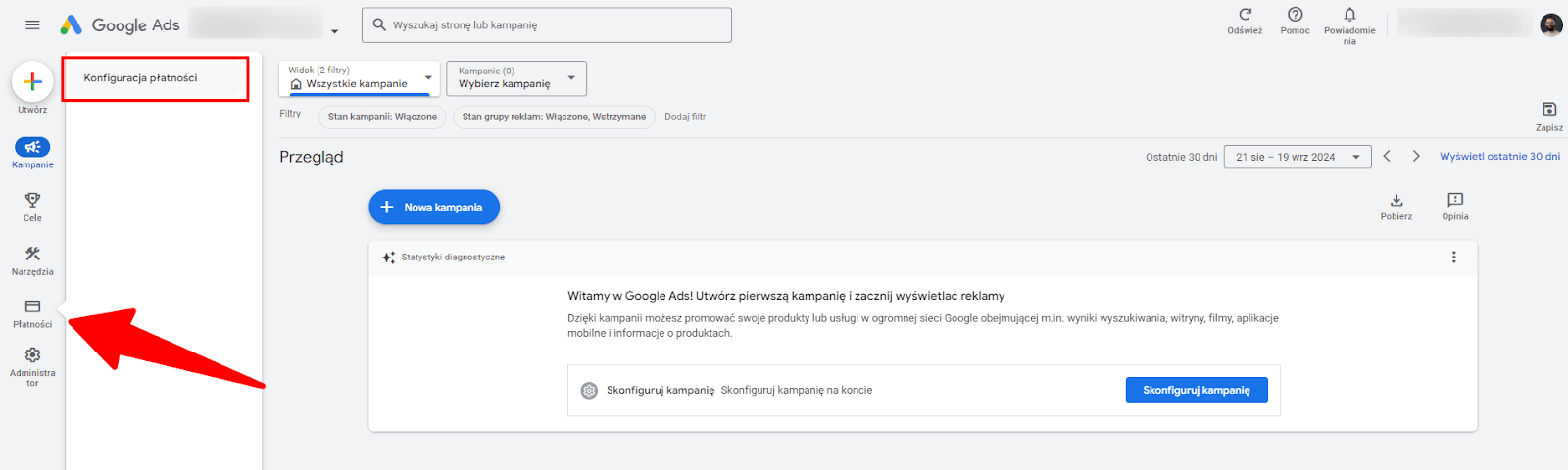
Krok 2. Wybierz kraj rozliczenia.
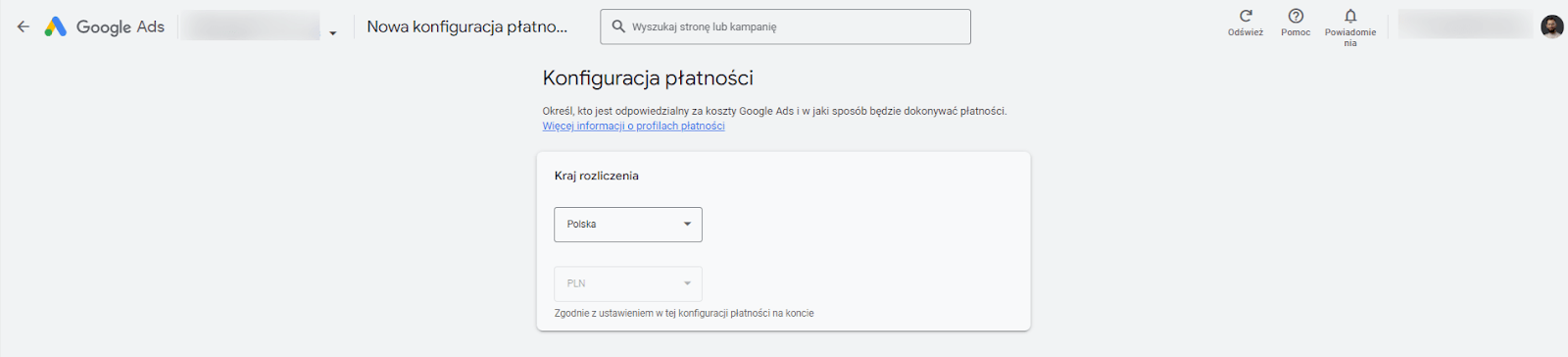
Krok 3. Uzupełnij dane w sekcjach poniżej zgodnie ze stanem faktycznym. Dodaj dane karty kredytowej lub debetowej. Zaakceptuj warunki i kliknij wyślij.
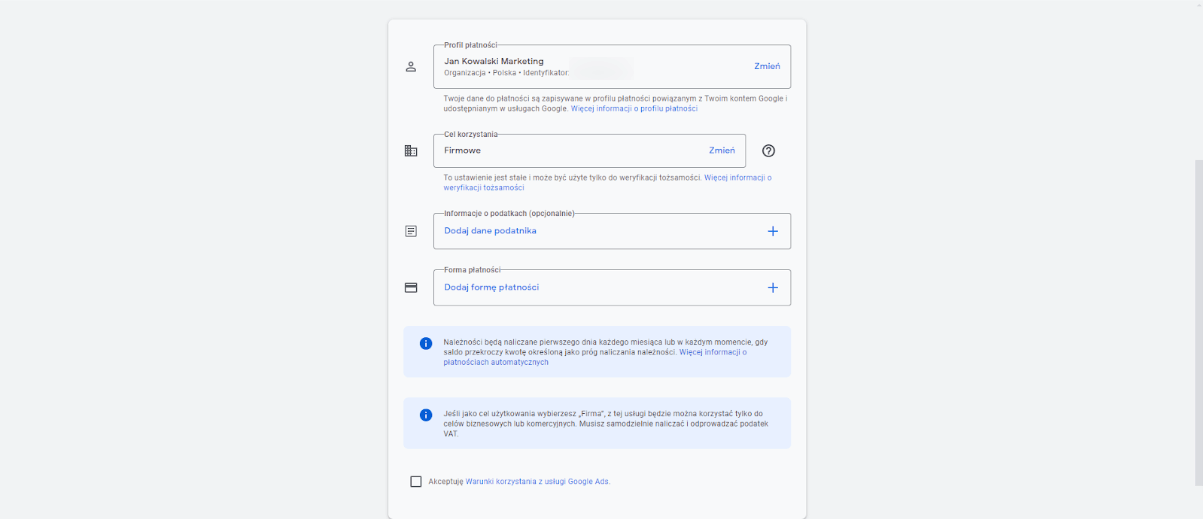
Formy płatności
Formy płatności dostępne dla Twojego konta zależą od wybranej waluty i wybranego kraju, a czasem także od ustawień płatności (ręcznych, automatycznych lub fakturowania miesięcznego).
Dostępne w Polsce formy płatności dla działań komercyjnych to:
- karta kredytowa lub debetowa
- przelew środków
Kart płatniczych możemy używać na dwa sposoby. Pierwszy z nich to płatności automatyczne (opłaty są naliczane automatycznie po wyświetleniu reklam). Drugi sposób to płatności ręczne (przelewanie środków przed wyświetlaniem reklam).
Rekomenduję stosowanie automatycznych płatności na koncie.
Uwaga! W przypadku płatności automatycznych Google nie akceptuje kart przedpłaconych.
Google wyśle także prośbę o potwierdzenie własności karty, więc konieczne będzie zalogowanie się do strony banku lub aplikacji.
Udostępnianie konta Google Ads
Pierwszy sposób
Po skonfigurowaniu płatności kolejny krok to przyznanie dostępów do konta innym osobom. W tym celu w belce po lewej stronie wybieramy “administrator” a następnie “dostęp i bezpieczeństwo”. Po kliknięciu pojawi się widok z listą osób, które mają dostępy do konta. Kliknij niebieski plus, aby dodać nowe osoby.
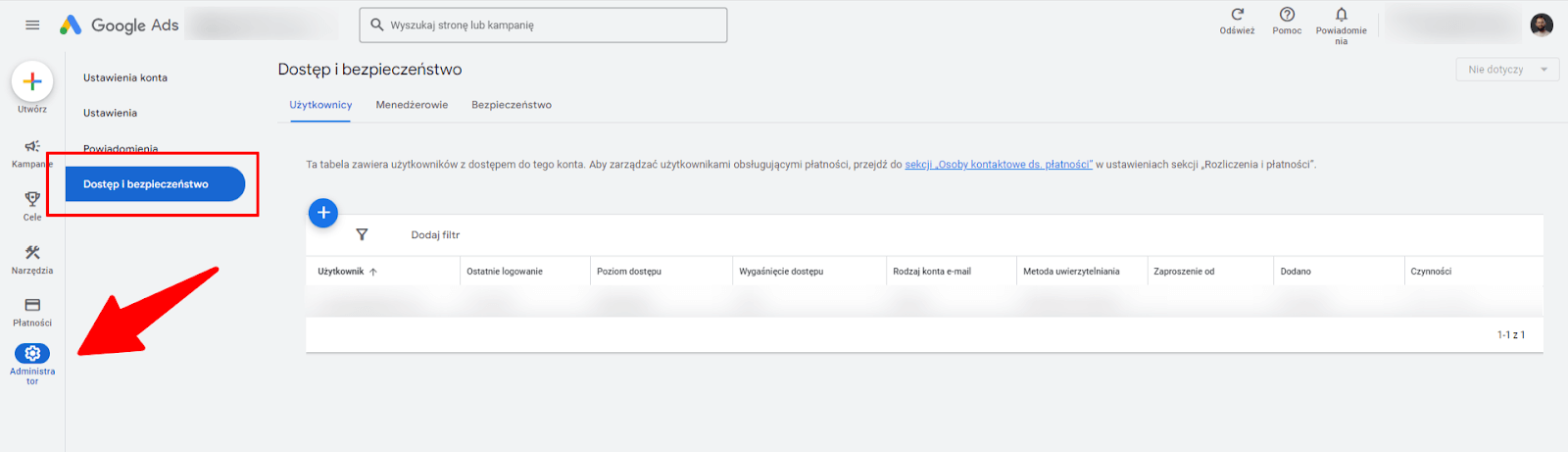
Kolejny krok to podanie adresu e-mail osoby, którą zapraszasz do współpracy, a także wybór, czy przyznane dostępy są na stałe, czy na określony czas. Dostępnych jest 5 poziomów dostępów. Jeśli zależy Ci, aby osoba którą zapraszasz miała pełne uprawnienia – wybierz poziom “administratora”. Następnie kliknij przycisk “wyślij zaproszenie”, który znajduje się poniżej.
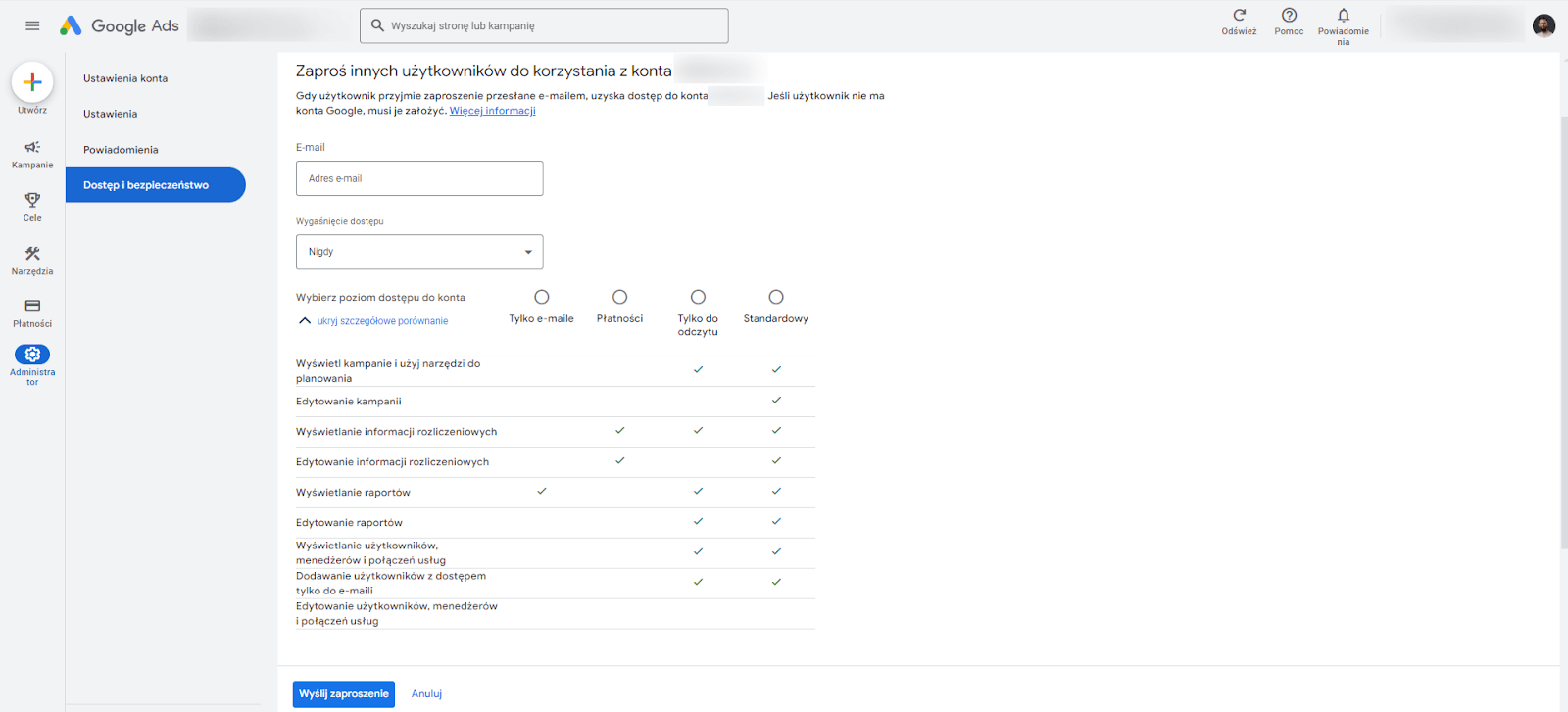
Drugi sposób
W PromoTraffic nie prosimy klientów o wysłanie zaproszenia, jednak sami takowe zaproszenie wysyłamy. W tym celu jednak potrzebujemy uzyskać od klienta informację o numerze identyfikacyjnym konta. Składa się on z 10 cyfr. Klient może odnaleźć ten numer między innymi w prawym górnym rogu panelu.
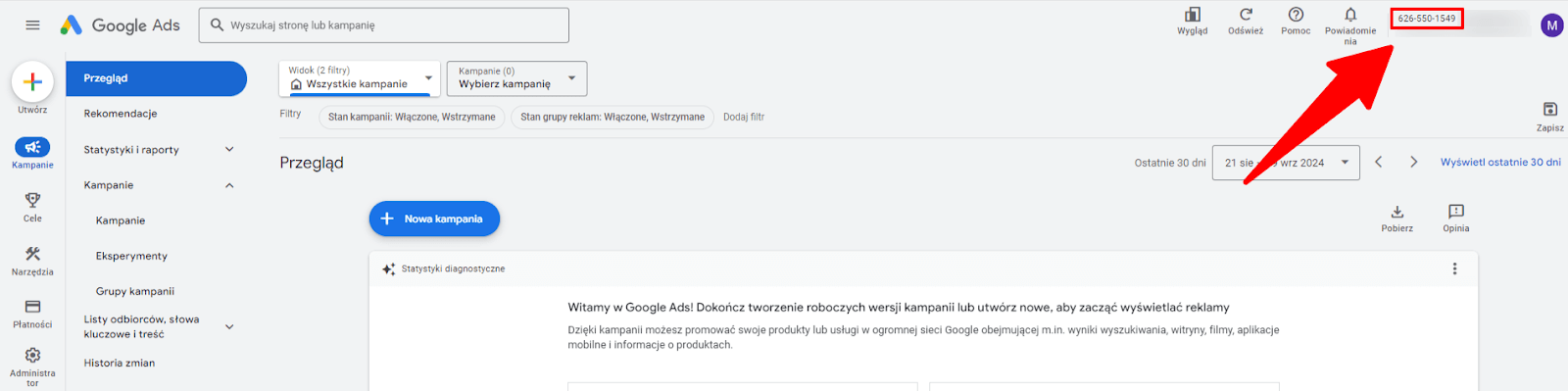
Gdy jesteśmy w posiadaniu numeru, wysyłamy zaproszenie do klienta. W tym celu z poziomu naszego konta Google Ads wybieramy na lewej belce opcję “konta”.
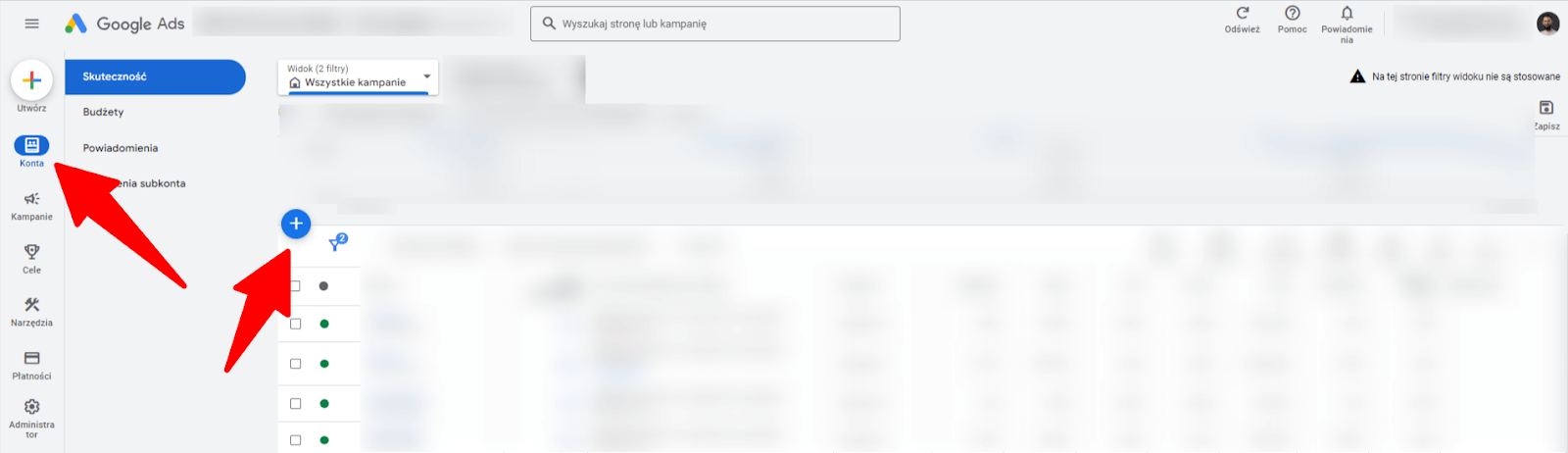
Następnie klikamy niebieski przycisk plusa, po czym wybieramy opcję “połącz istniejące konto”. Wpisujemy podany przez klienta numer i wysyłamy prośbę. Następnie klient musi zaakceptować zaproszenie.
Łączenie z innymi narzędziami
Do efektywnego prowadzenia działań w zakresie Google Ads konieczne jest połączenie z innymi narzędziami zewnętrznymi. Pozwalają one między innymi na dokładniejszą analizę danych lub zasilenie kampanii potrzebnymi informacjami. W tym miejscu skupię się na dwóch podstawowych narzędziach, a więc Google Analytics 4 oraz Google Merchant Center.
Google Analytics 4
Jest to potężne narzędzie analityczne, które służy do monitorowania i analizowania ruchu na stronach internetowych i w aplikacjach.
Jak połączyć Google Ads z GA4?
Sposób połączenia GA4 z Google Ads
Krok 1. Zaloguj się do głównego panelu Google Analytics 4, a następnie kliknij przycisk “Administracja”.
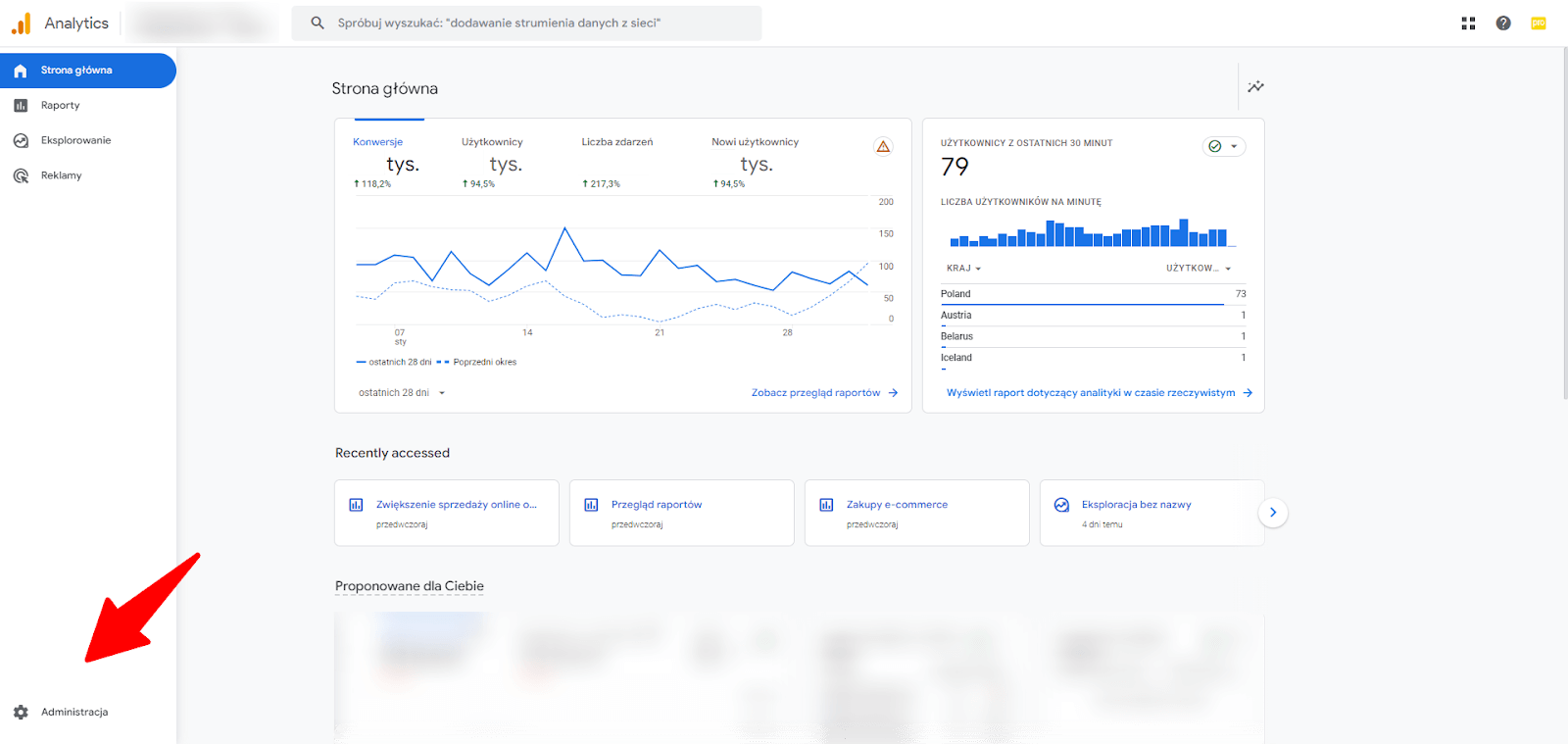
Krok 2. W sekcji “Połączenia usług” wybierz “Połączenia z Google Ads”
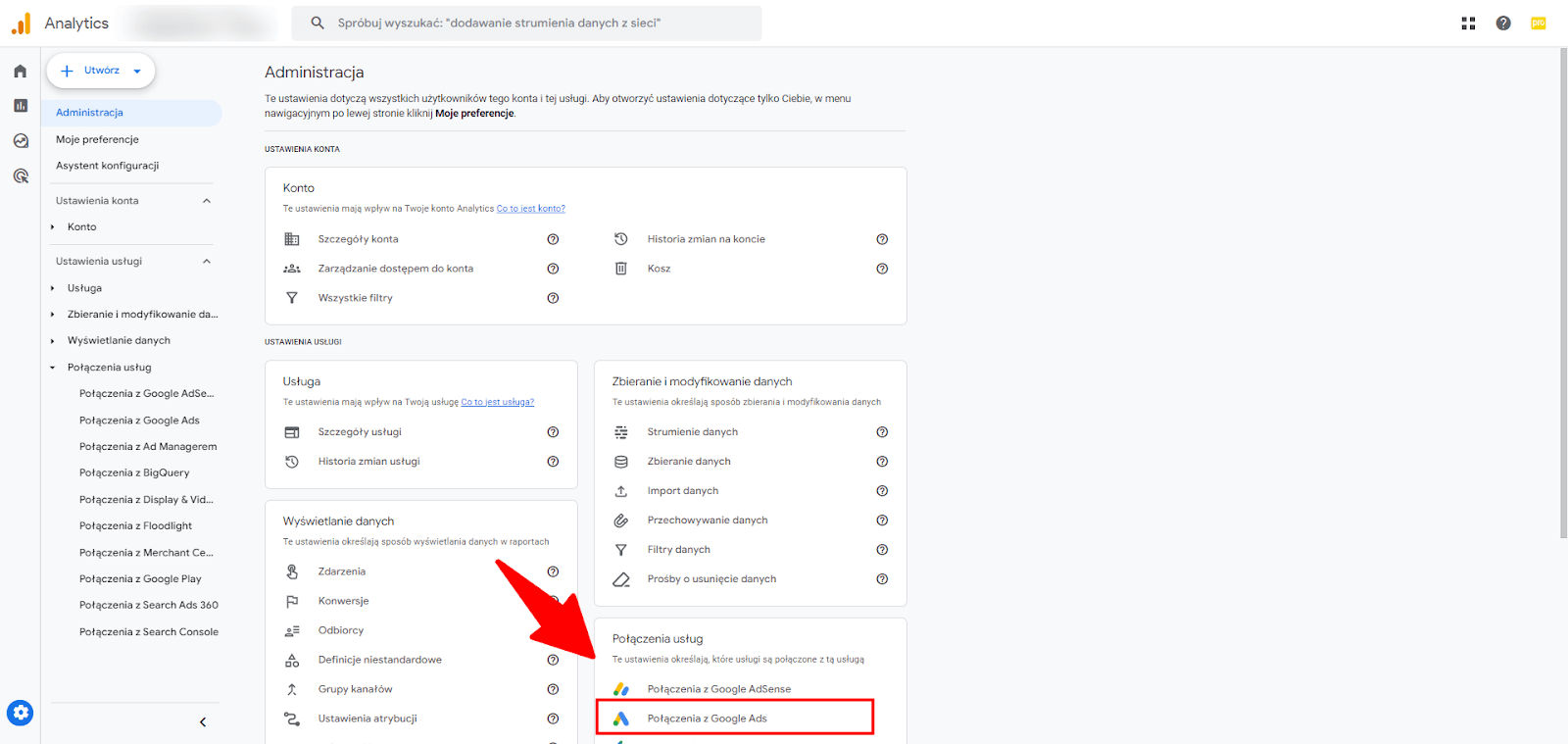
Krok 3. Kliknij przycisk “połącz”, a następnie wybierz konto Google Ads, które chcesz połączyć. Jeśli konto nie znajduje się na liście, oznacza to, że nie posiadasz wymaganych uprawnień.
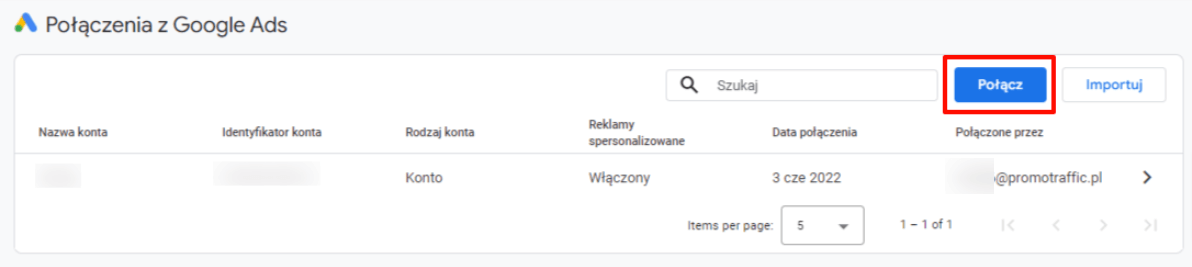
Krok 4. Włącz reklamy spersonalizowane oraz opcję automatycznego tagowania, następnie kliknij dalej oraz prześlij.
Google Merchant Center
Krok 1. Otwórz panel Google Merchant Center. Następnie w prawym górnym rogu kliknij ikonę koła zębatego, po czym wybierz “aplikacje i usługi”.
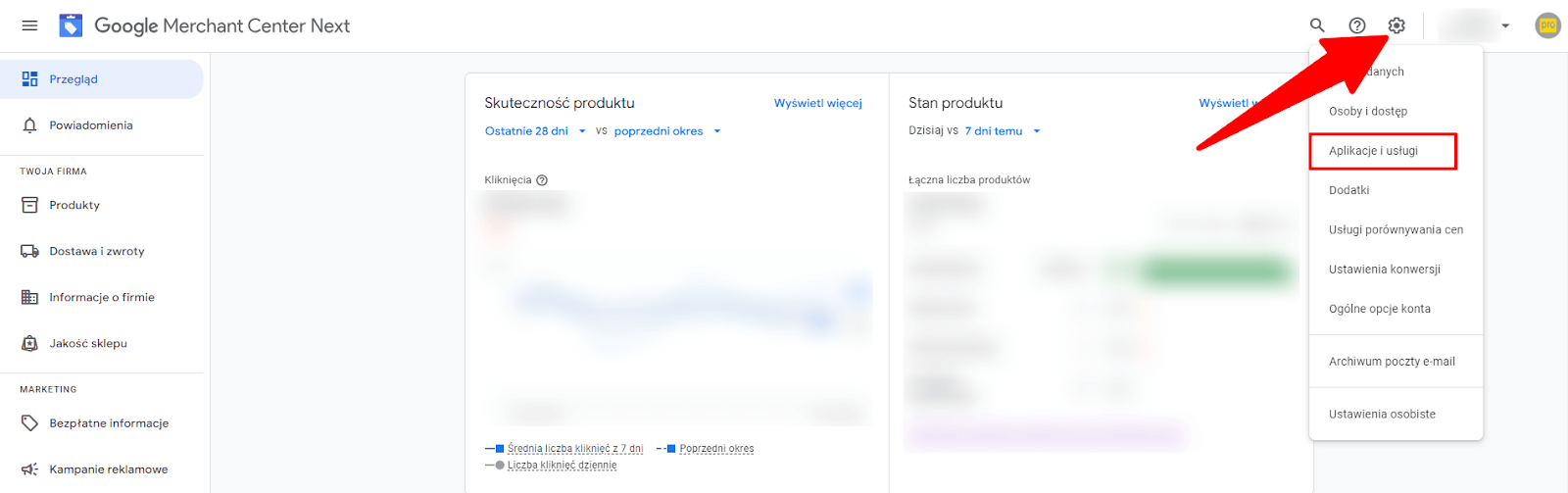
Krok 2. W sekcji Usługi Google wybierz opcję “Dodaj usługę”. W kolejnym kroku zaznacz Google Ads i przejdź dalej. Następnie wybierz opcję “konto, którym nie zarządzasz” i wpisz identyfikator klienta Google Ads (10 cyfrowy kod, który służył również do zaproszenia w poprzedniej sekcji). Kliknij “wyślij prośbę o dołączenie”.
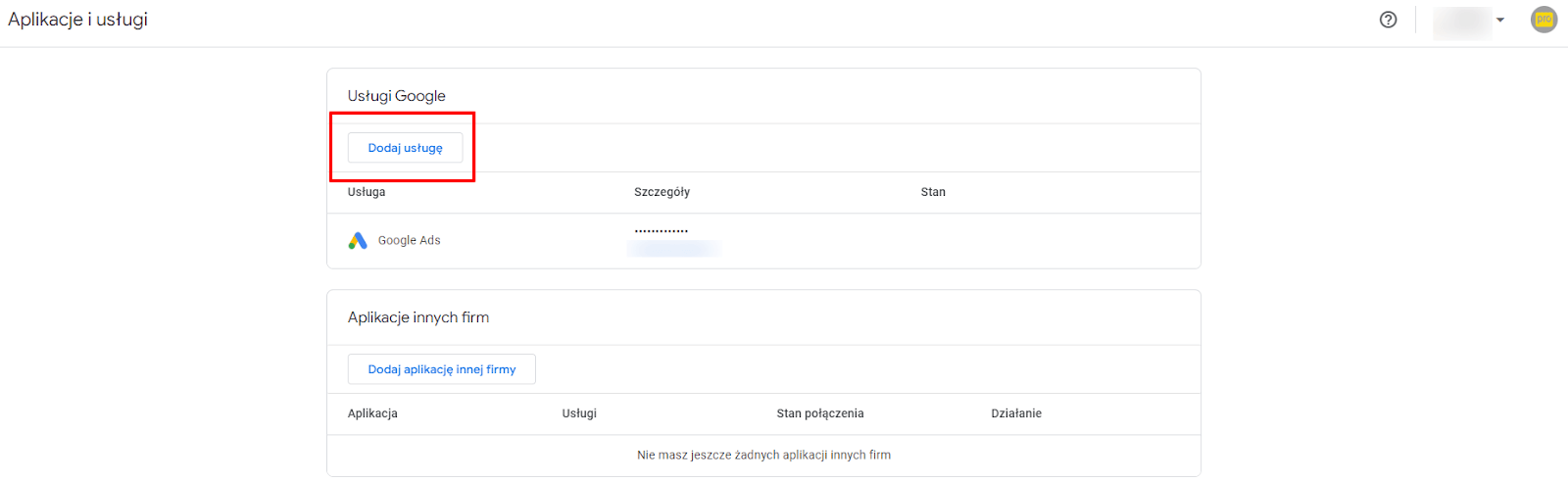
Krok 3. Ostatni krok to zatwierdzenie prośby o połączenie w panelu Google Ads. W tym celu w panelu kliknij narzędzia, a następnie menedżer danych.
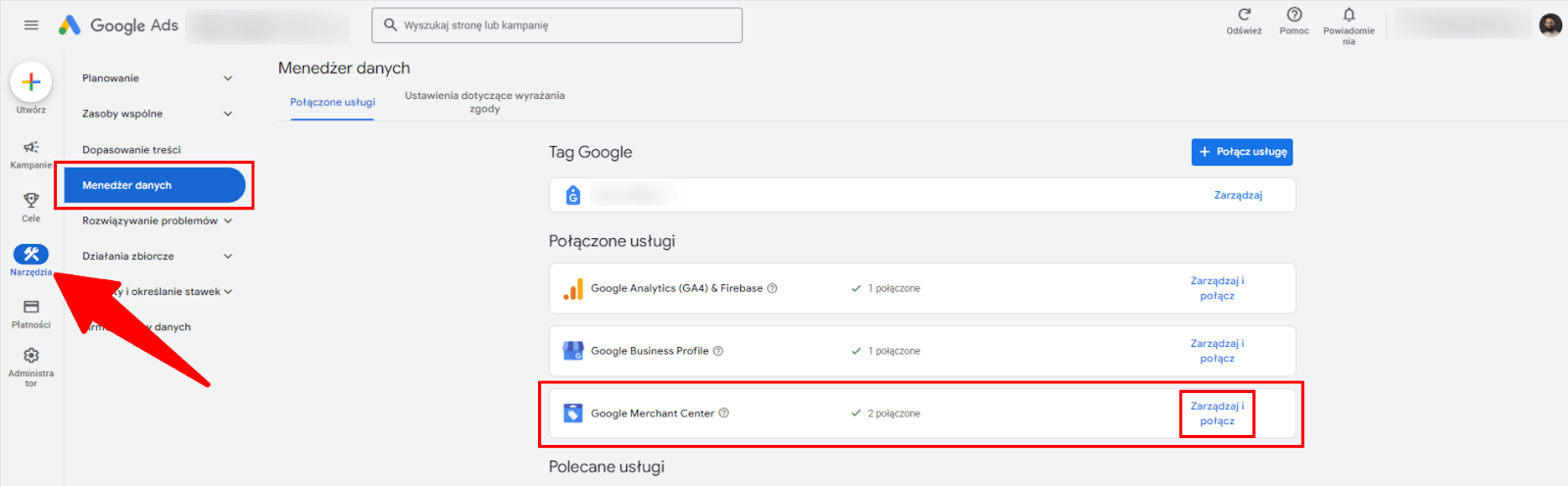
Następnie odszukaj Google Merchant Center, a potem kliknij Zarządzaj i połącz.
Przejdź do sekcji “Odebrane”, następnie kliknij “Sprawdź” i zatwierdź prośbę o połączenie.
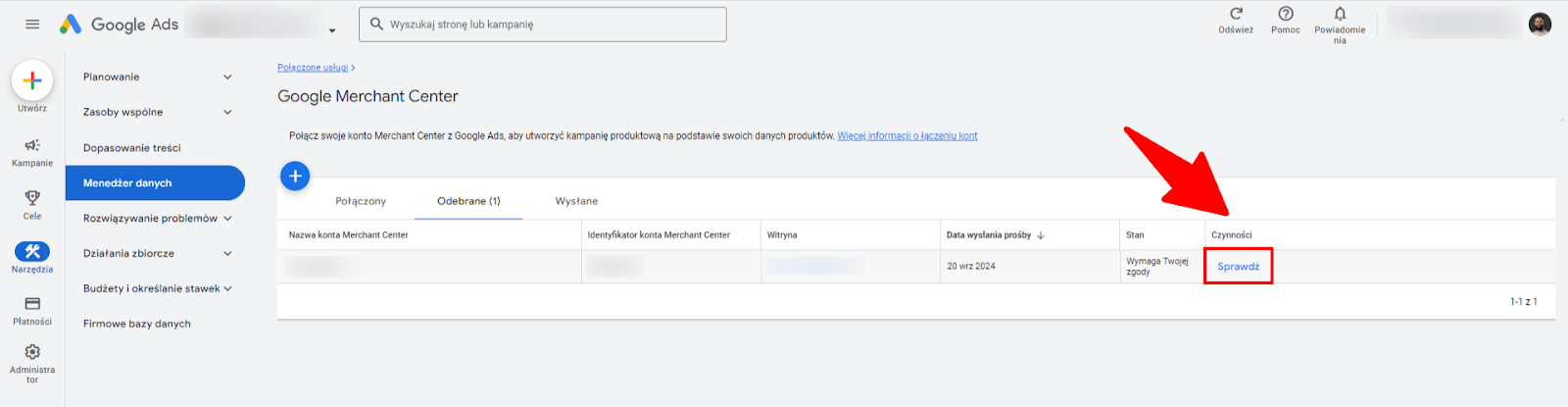
Dalsza konfiguracja konta przed startem działań w Google Ads
Wprowadzenie do śledzenia konwersji
Wiele osób słysząc słowo konwersja błędnie uważa, że jest to zakup na stronie internetowej. Faktycznie, przy kampaniach sprzedażowych dla sklepów internetowych będzie to główna konwersja. Jednak konwersję definiujemy jako każde działanie, które jest dla nas wartościowe. W przypadku kampanii lead generation konwersją może być wysłanie formularza lub zapis na newsletter. Segment brandowy może mówić o konwersji w przypadku obejrzenia nowego spotu reklamowego przez 10 sekund. Przykładów jest wiele, jednak to, co najbardziej istotne, to odpowiednie mierzenie konwersji. Jest to kluczowa kwestia, bez której nie jesteśmy w stanie ocenić skuteczności i rentowności działań reklamowych. Tak więc w jaki sposób możemy uzyskać te kluczowe dla nas dane?
Tagi konwersji Google Ads
W celu poznania dalszych działań klienta po kliknięciu reklamy wykorzystujemy tagi konwersji Google Ads.
Czym one są?
Tagi konwersji Google Ads to fragmenty kodu JavaScript, które dodajemy do strony internetowej lub aplikacji, aby śledzić różne działania użytkowników, np. zakupy, wypełnianie formularzy czy pobrania plików.
Jaki rodzaj konwersji możemy śledzić?
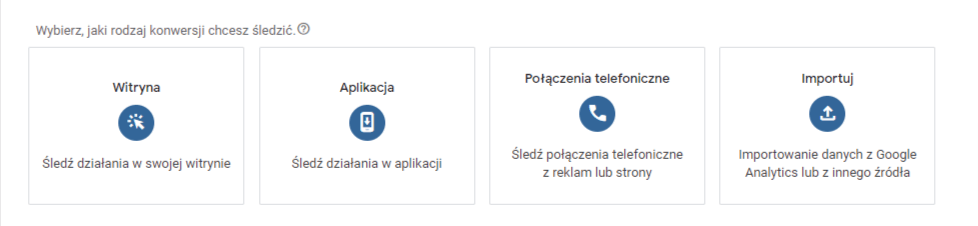
Konwersje na podstawie witryny:
- sprzedaż online
- kliknięcia linku
- wyświetlenia strony
- rejestracje do newslettera
Konwersje na podstawie aplikacji:
- instalacje aplikacji
- zakupy w aplikacji
- działania w aplikacji
Połączenia telefoniczne:
- połączenia z reklam
- połączenia z numerem telefonu w Twojej witrynie
- kliknięcia numerów telefonów w witrynach mobilnych
Import konwersji:
- na podstawie danych z Google Analytics
- import konwersji z systemów CRM
Jak je wdrożyć?
W tym celu posługujemy się kolejnym narzędziem – menedżerem tagów, zwanym także Google Tag Managerem (GTM). Cały proces nie należy do najprostszych i wymaga podstawowej wiedzy z zakresu analityki oraz programowania. Przejdźmy ten proces krok po kroku.
Krok 1. Zaloguj się do Google Tag Managera, a następnie przejdź do sekcji tagi. Następnie kliknij button nowy.
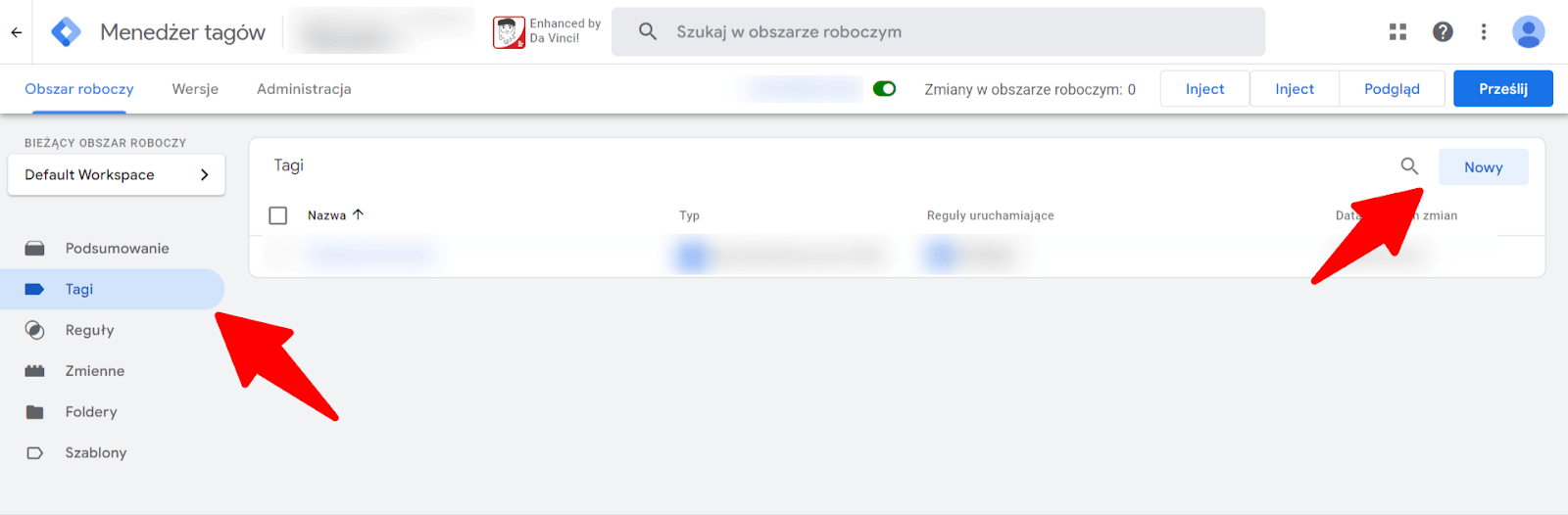
Krok 2. Kliknij kolejno: konfiguracja tagu > Google Ads > Google Ads śledzenie konwersji.
Krok 3. Uzyskaj potrzebne informacje z panelu Google Ads. W tym celu wybierz cele > konwersje > podsumowanie.
Krok 4. Utwórz nowe działanie powodujące konwersję lub edytuj jedną z listy. Następnie wybierz opcję konfiguracja tagu.

Krok 5. Wybierz opcję użyj menegera tagów Google. Skopiuj identyfikator konwersji i etykietę konwersji.
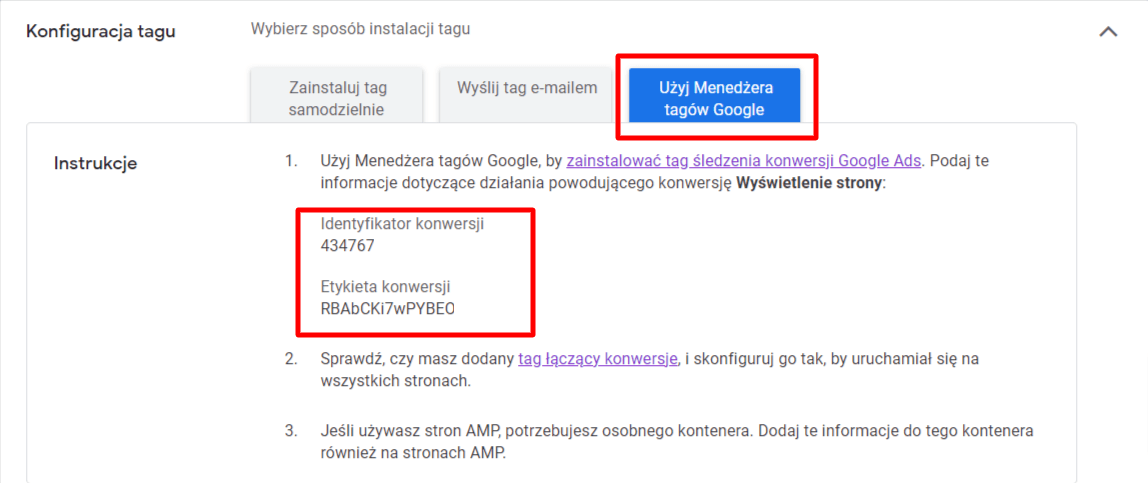
Krok 6. Wróć do Google Tag Managera i w odpowiednich polach wklej uzyskane wartości.
Krok 7. Przejdź do sekcji reguły i wybierz regułę, która posłuży do uruchamiania danego tagu, na przykład wyświetlenie strony lub przesłanie formularza.
Krok 8. Kliknij zapisz w celu zakończenia konfiguracji tagu.
Krok 9. Użyj opcji podgląd, aby zweryfikować, czy wdrożony przez Ciebie tag działa poprawnie. Jeśli tak, opublikuj go klikając prześlij.
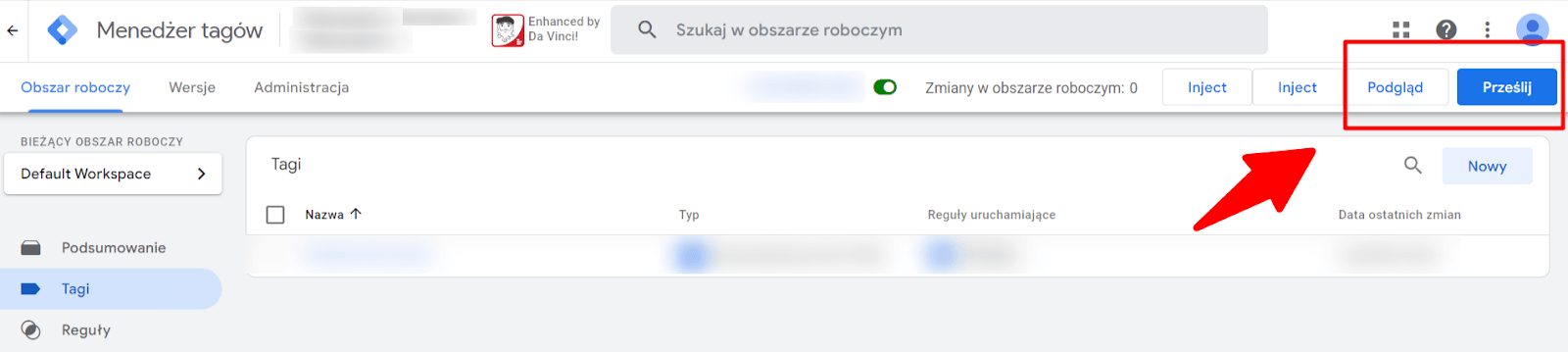
Import konwersji
Jak już było wspomniane, Google Ads umożliwia import konwersji z innych narzędzi, między innymi z Google Analytics 4 oraz różnych systemów CRM. Sam proces jest dość prosty. Gdy znajdujemy się w panelu konwersji, wybieramy opcję nowe działanie powodujące konwersję. Następnie wybieramy opcję importuj. Dalsze kroki zależą od tego, z jakiego narzędzia chcemy importować dane. Zaznaczamy jedną z możliwych opcji i klikamy przycisk dalej. Następnie wybieramy zdarzenie konwersji, które chcemy zaimportować, klikamy przycisk importuj i kontynuuj i zatwierdzamy wszystko przyciskiem gotowe.
Listy odbiorców
Listy odbiorców wykorzystujemy w Google Ads do kierowania reklam do określonych grup osób, co pozwala nam na precyzyjne dotarcie, a tym samym zwiększa efektywność prowadzenia naszych działań. Listy możemy tworzyć zarówno w panelu Google Ads, jak i za pośrednictwem Google Analytics 4. Przejdźmy teraz ten proces krok po kroku, zaczynając od GA4.
Krok 1. W głównym panelu Google Analytics kliknij przycisk administracja. Następnie w sekcji wyświetlanie danych wybierz opcję odbiorcy.
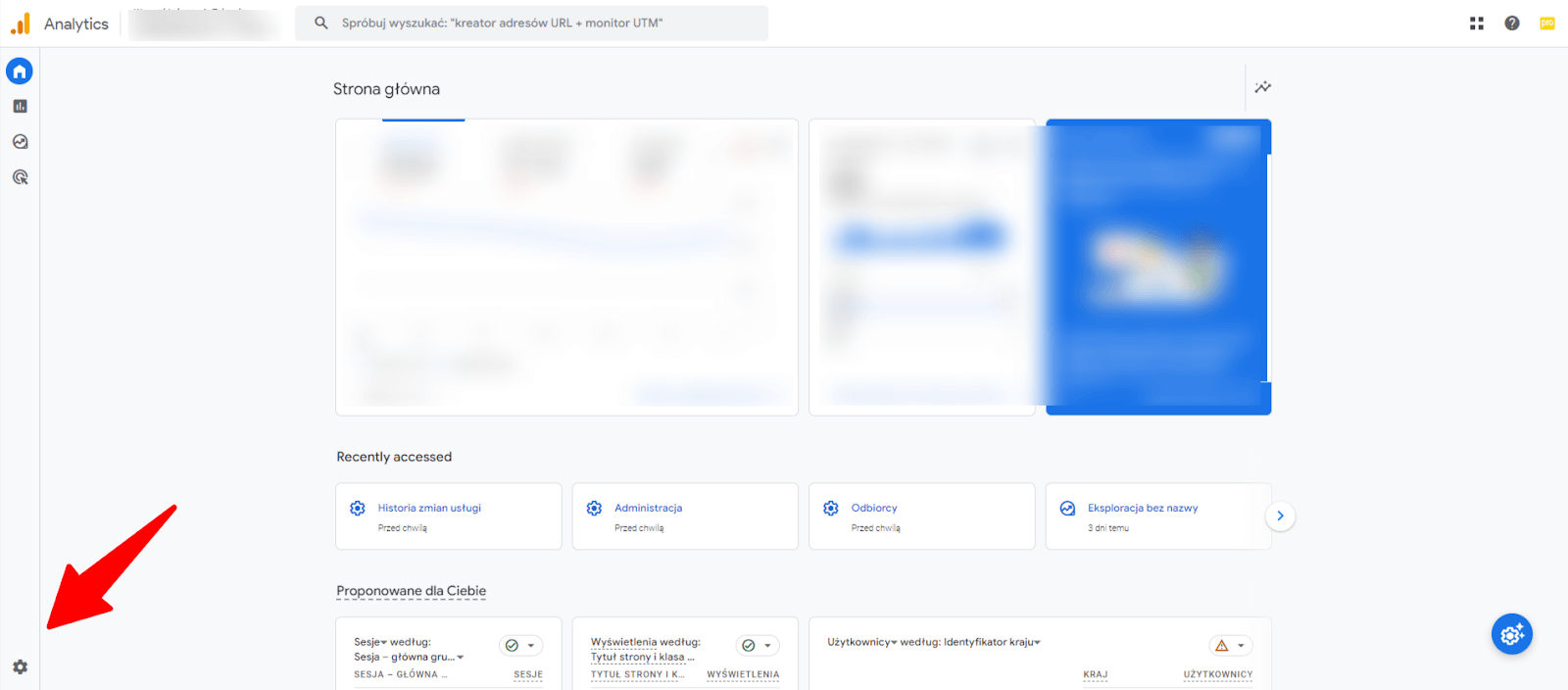
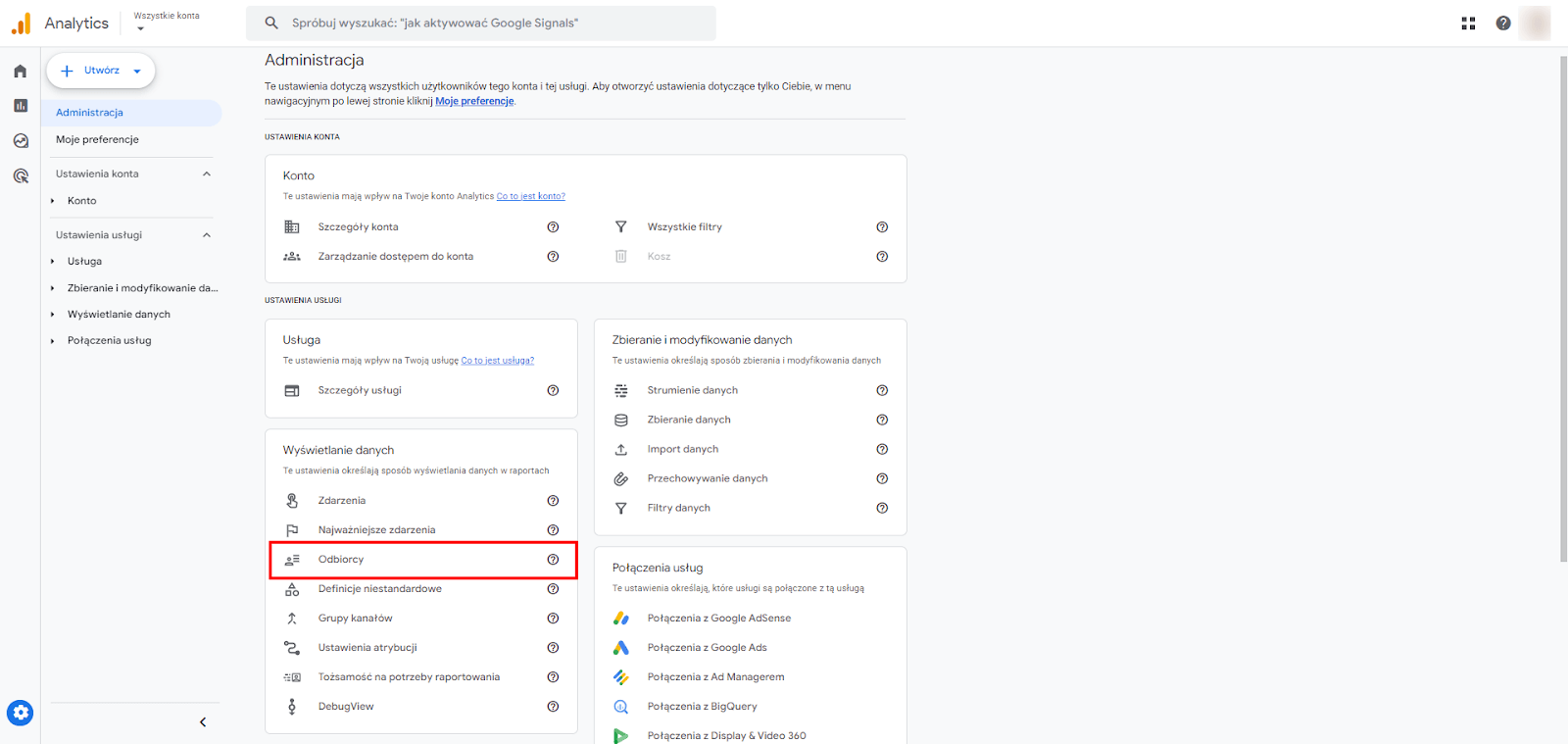
Krok 2. Wybierz opcję nowi odbiorcy. W następnym kroku możesz skorzystać z predefiniowanych wzorców lub stworzyć niestandardową listę odbiorców.
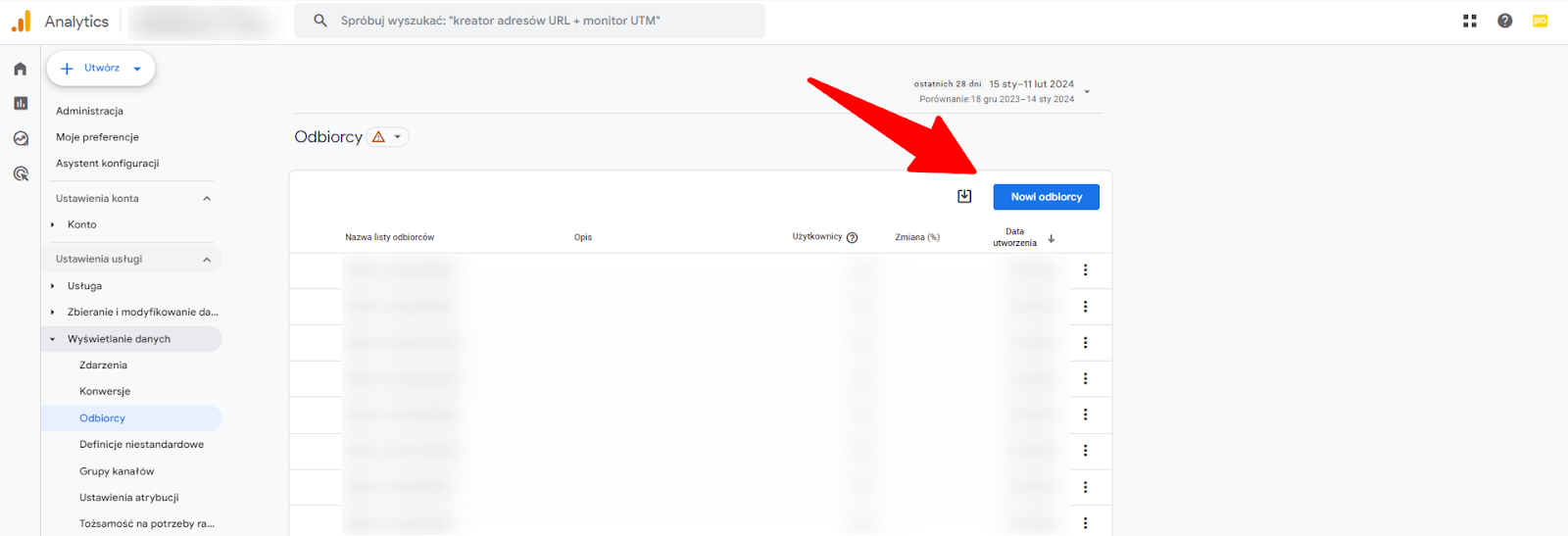
Krok 3. Przy tworzeniu listy szczególną uwagę należy zachować przy wyborze okresu członkostwa. Wybranej tutaj opcji nie możemy później zmienić. Minimalny okres członkostwa to 1 dzień, maksymalny – 540 dni. Oznacza to, że jeśli wybierzemy tutaj opcję np. 30 dni, to użytkownik, który wywoła zdefiniowane przez nas zdarzenie, zostanie usunięty z tej listy po 30 dniach.
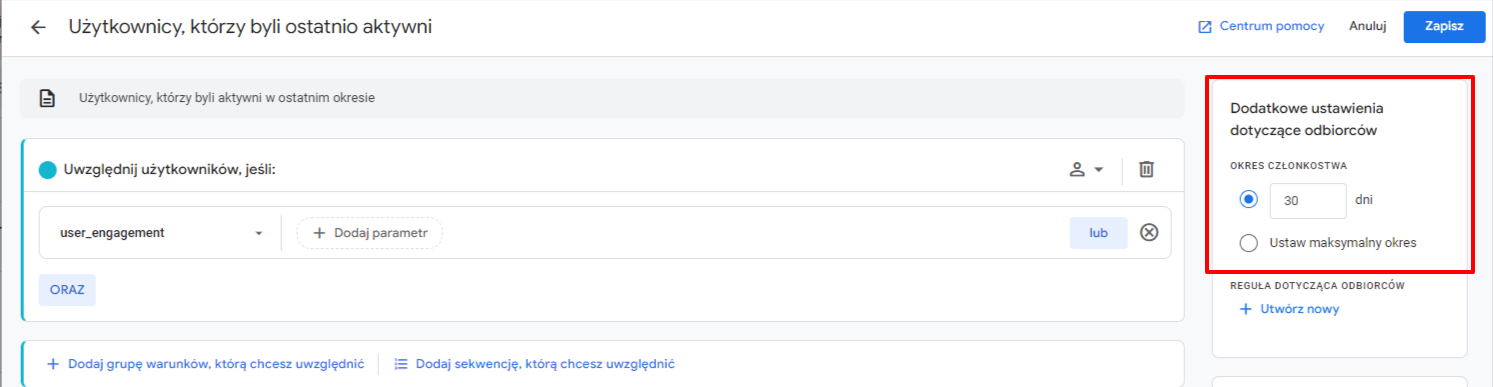
Jakie listy warto stworzyć?
- użytkownicy aktywni w ciągu ostatnich 7/14/30/90/180/365 dni
- użytkownicy, którzy dokonali zakupu w ciągu ostatnich 7/14/30/90/180/365 dni
- użytkownicy, którzy dodali produkt do koszyka, ale nie dokonali zakupu w przeciągu ostatnich 3/7/14 dni
- użytkownicy, którzy przejrzeli więcej niż 3/4/5 stron, ale nie dokonali zakupu w ciągu ostatnich 3/7/14 dni
- użytkownicy, których sesja trwała więcej niż 60/90/120 sekund, ale nie dokonali zakupu w ciągu ostatnich 3/7/14 dni
W zależności od prowadzonych działań możemy tworzyć inne, kluczowe dla nas listy, np. użytkowników danego systemu operacyjnego czy modelu urządzenia. Sam okres członkostwa oraz inne zmienne na listach również możemy dopasowywać do skali działań i ruchu w witrynie.
Dzięki połączeniu Google Analytics z Google Ads zdefiniowane przez nas listy jesteśmy w stanie wykorzystać do kierowania kampanii. Zanim to jednak nastąpi, muszą się zapełnić i osiągnąć odpowiedni rozmiar. W przypadku reklam w:
- sieci wyszukiwania – co najmniej 1000 aktywnych użytkowników
- YouTube – co najmniej 1000 aktywnych użytkowników
- sieci reklamowej – co najmniej 100 aktywnych użytkowników
- Gmailu – co najmniej 1000 aktywnych użytkowników.
Listy odbiorców tworzymy nie tylko w panelu Google Analytics, ale także w Google Ads. Daje nam on inne możliwości, na przykład tworzenie kombinacji niestandardowych lub przesłanie listy klientów, którzy historycznie dokonali zakupu w sklepie. W jaki sposób dostać się do tej sekcji?
Krok 1. W panelu Google Ads kliknij narzędzia, a następnie w sekcji zasoby wspólne wybierz zarządzanie odbiorcami.
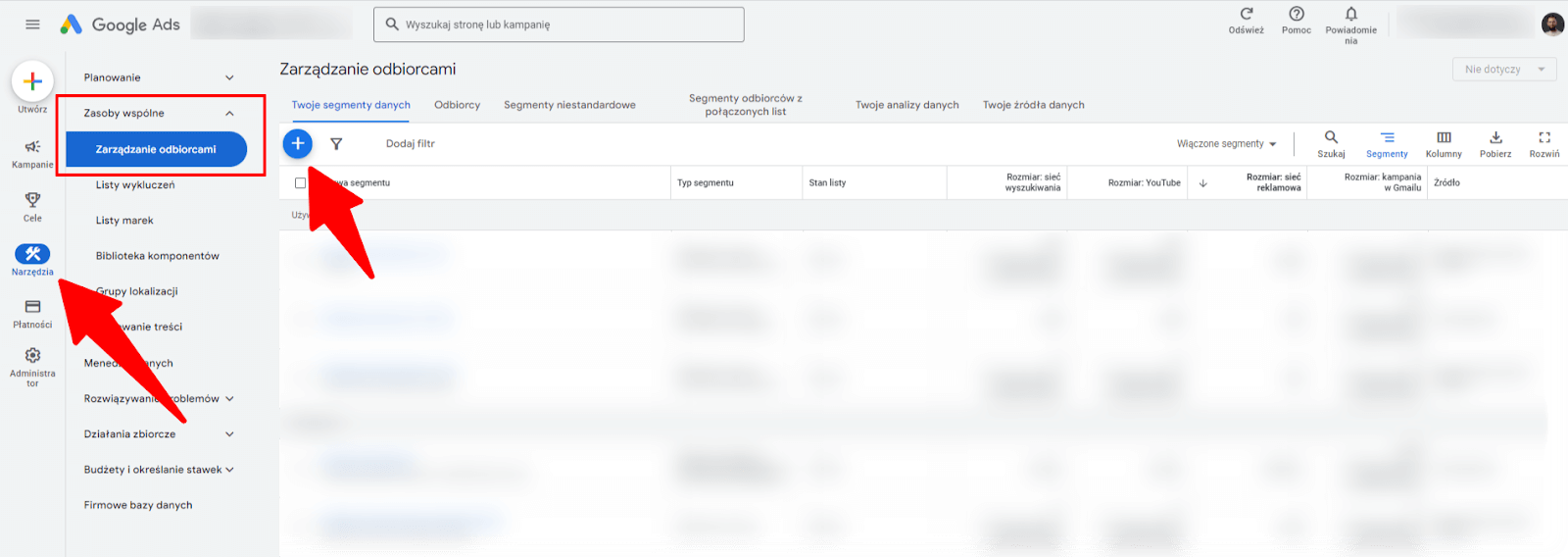
Krok 2. Znajdziesz się w sekcji twoje segmenty danych. W tym miejscu odnajdziesz również zdefiniowane listy z Google Analytics. W celu dodania nowych list wybierz ikonę plusa.
Krok 3. Możesz utworzyć listy odbiorców na podstawie witryny, aplikacji, YouTube lub przesłać listę klientów. Jesteś też w stanie stworzyć kombinację niestandardową.
Remarketing
Kampanie remarketingowe pozwalają nam na docieranie z przekazem do osób, które wcześniej wykazały zainteresowanie naszym produktem lub usługą, na przykład odwiedziły stronę internetową lub dodały produkt do koszyka. Jest to świetny sposób na powracanie do użytkowników z komunikatem, a tym samym finalizację konwersji.
Jak działa remarketing?
- Klient szuka w Internecie oferowanego przez Ciebie produktu i trafia na Twoją stronę internetową.
- Klient wykazuje aktywność na stronie, ale finalnie opuszcza ją bez dokonania konwersji.
- Klient zostaje zapisany na określonej liście remarketingowej w zależności od wykonanej aktywności.
- Wracasz do klienta z przekazem – na przykład w formie graficznych banerów mówiących o obecnej promocji, które klient widzi podczas przeglądania popularnych serwisów takich jak onet lub wp.
Rodzaje remarketingu
Remarketing standardowy
W tym typie remarketingu reklamy wyświetlają się w formie graficznej lub tekstowej na stronach partnerów google. Tę formę komunikacji wykorzystujemy, aby docierać do naszych klientów z różnego rodzaju komunikatami: np. wdrożenie nowej lini produktów, start nowej sezonowej promocji itd.

Remarketing dynamiczny
Umożliwia nam wyświetlanie konkretnych produktów lub usług, które wcześniej były oglądane, dodawane do koszyka przez danego klienta. Pozwala na finalizację procesu zakupowego.
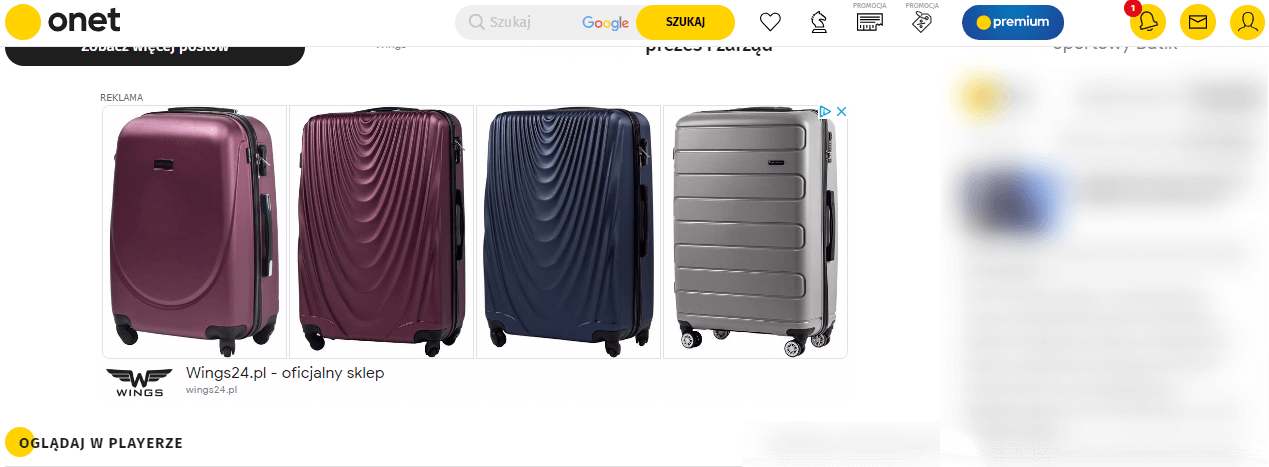
Inne, rzadziej wykorzystywane typy remarketingu to remarketing wideo oraz remarketing w wyszukiwarce (RLSA).
Konwersje rozszerzone
Czym są konwersje rozszerzone?
Konwersje rozszerzone to funkcja Google Ads, która pomaga w dokładniejszym mierzeniu konwersji na Twojej stronie internetowej. Działa ona poprzez uzupełnianie standardowych tagów konwersji zaszyfrowanymi danymi o konwersjach z Twojej witryny.
Jak działają konwersje rozszerzone?
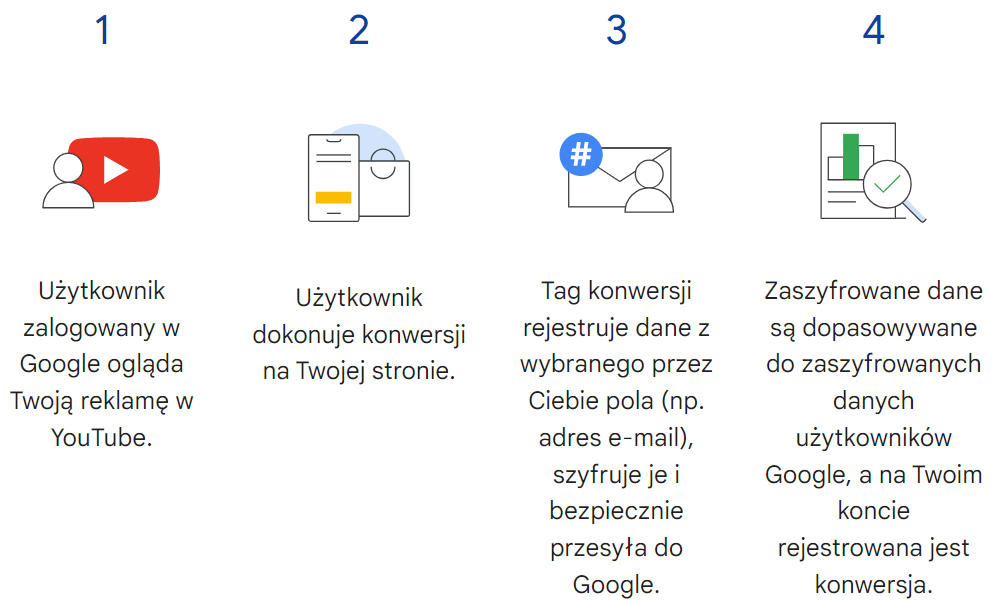
Dlaczego powinniśmy korzystać z konwersji rozszerzonych?
Stosowanie konwersji rozszerzonych ma wiele zalet:
- Dokładniejszy pomiar konwersji: Konwersje rozszerzone pomagają wyeliminować niedoskonałości standardowych tagów konwersji, co zapewnia dokładniejszy obraz liczby konwersji na Twojej stronie.
- Lepsza optymalizacja kampanii: Dzięki dokładniejszym danym o konwersjach Google Ads może skuteczniej optymalizować Twoje kampanie reklamowe, aby uzyskać więcej konwersji przy niższych kosztach.
- Większa prywatność użytkowników: Konwersje rozszerzone są zgodne z RODO i chronią prywatność użytkowników, ponieważ dane o konwersjach są przesyłane do Google w postaci zaszyfrowanej.
Inne ważne informacje dotyczące konwersji rozszerzonych
- Konwersje rozszerzone można skonfigurować za pomocą tagu Google, Menedżera tagów Google lub interfejsu API Google Ads.
- Google zaleca stosowanie konwersji rozszerzonych we wszystkich kampaniach Google Ads.
Consent Mode V2
Consent mode v2 to nic innego jak aktualizacja trybu uzyskiwania zgody w przypadku ruchu w Europejskim Obszarze Gospodarczym. Zmiana wynika z coraz większego nacisku na ochronę prywatności użytkowników Internetu. W myśl najnowszych przepisów, śledzenie aktywności użytkownika może odbywać się tylko i wyłącznie za jego wyraźną zgodą.
Tryb zgody v2 działa w połączeniu z banerem zgody na Twojej stronie internetowej. Pozwala on na dostosowanie działania tagów Google w zależności od tego, czy użytkownik wyraził zgodę na śledzenie:
- tagi Google mogą działać w pełni tylko wtedy, gdy użytkownik wyrazi zgodę na wszystkie cele.
- ograniczony dostęp do danych jest dostępny, gdy użytkownik wyrazi zgodę na wybrane cele.
- brak dostępu do danych oznacza, że tagi Google nie mogą gromadzić żadnych danych o użytkowniku.
Do kiedy należy wdrożyć Consent mode V2?
Ostateczny termin wdrożenia to 6 marca 2024 roku.
Co się stanie jeśli nie wdrożę Consent Mode V2?
Brak wdrożenia Consent Mode v2 może wiązać się z szeregiem negatywnych konsekwencji:
- Utrata dostępu do cennych danych: Nie będziesz w stanie gromadzić danych o użytkownikach, co utrudni Ci analizę ruchu w witrynie i optymalizację kampanii marketingowych.
- Nieskuteczne kampanie: Bez dokładnych danych o użytkownikach Twoje kampanie reklamowe mogą być mniej efektywne, co może prowadzić do niższych zwrotów z inwestycji (ROI).
- Naruszenie RODO: Gromadzenie danych bez zgody użytkownika może narazić Cię na kary ze strony organów ochrony danych osobowych.